Как Kill Android Apps Running в Background
Ваш телефон становится медленным? Вам нужно заряжать свой телефон часто? Вы чувствуете, что ваш phone isn не работает так гладко, как раньше? Если вы ответили да на эти вопросы, то вам нужно убить Android apps на заднем плане. Со временем устройства Android имеют тенденцию быть вялым. Аккумулятор начинает сливаться быстро. Даже касательный ответ не чувствует себя здорово. Все это вызвано недоступностью достаточно RAM and CPU resources

Основная причина вашего телефона становится медленным - это фоновые приложения. Когда вы закончите с помощью конкретного приложения, вы выходите на него. Однако приложение продолжает работать на заднем плане, потребляя RAM, а также сливая аккумулятор. Это негативно влияет на производительность вашего устройства, и вы испытываете отставание. Проблема более заметна, если устройство немного старое. Тем не менее, это не значит, что вам нужно только заменить ваш телефон. Есть много разных способов убивать приложения, работающие на заднем плане и улучшают производительность вашего устройства. В этой статье мы подробно обсудим некоторые из этих решений, которые будут очень полезны для вас
Как Kill Android Apps Running в Background
1. Закрыть Background Apps из вкладки TOMENT
Самый простой способ убить фона Android apps - удалить их из последних раздела приложений. Это очень простой способ очистки RAM, чтобы в прошлую батарею заставить батарею. Следуйте инструкциям, указанным ниже:
1. Откройте недавние раздел приложений. Метод для этого будет отличаться для разных устройств. Это также зависит от типа навигации, которую вы используете. Это может быть через жесты, одну кнопку или стандартную трехстороннюю navigation pane
2. Как только вы это сделаете, вы можете увидеть различные приложения, которые работают на заднем плане
3. Теперь прокрутите список этих приложений и выберите приложение, которое вам больше не нужно и не хотелось бы закрыть
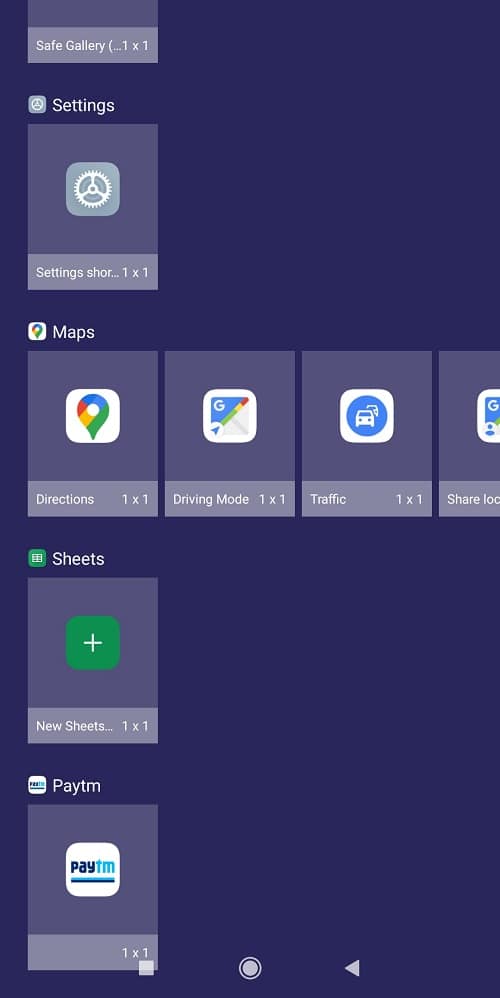
4. Simply Перетащите приложение к верхней части, чтобы удалить его. Этот последний шаг для закрытия приложения может отличаться на вашем телефоне. У вас может быть кнопка закрытия в верхней части каждого app window, которую вам нужно нажать, чтобы закрыть приложение. Также возможно, что вам может придеться скользить приложения в другом направлении
5. Вы также можете удалить все приложения вместе, если у вас есть кнопка «Очистить всю кнопку» или значок Dustbin, просто нажав на него
2. Check Which Apps Are Слив батареи
Чтобы правильно идентифицировать, какие приложения несут ответственность за замедление вашей системы, вам нужно проверить ваш battery consumption log. Это скажет вам, сколько батареи потребляется каждым приложением. Если вы узнаете, что некоторые приложения истощают аккумулятор намного быстрее, чем другие, вы можете легко остановить их в фоновом режиме. Это эффективный diagnosis method, который позволяет обнаруживать виновник. Выполните следующие действия, чтобы проверить, какие приложения активно потребляют батарею
1. Перейдите на Settings вашего телефона

2. Теперь нажмите на Battery option

3. После этого выберите опцию Battery usage
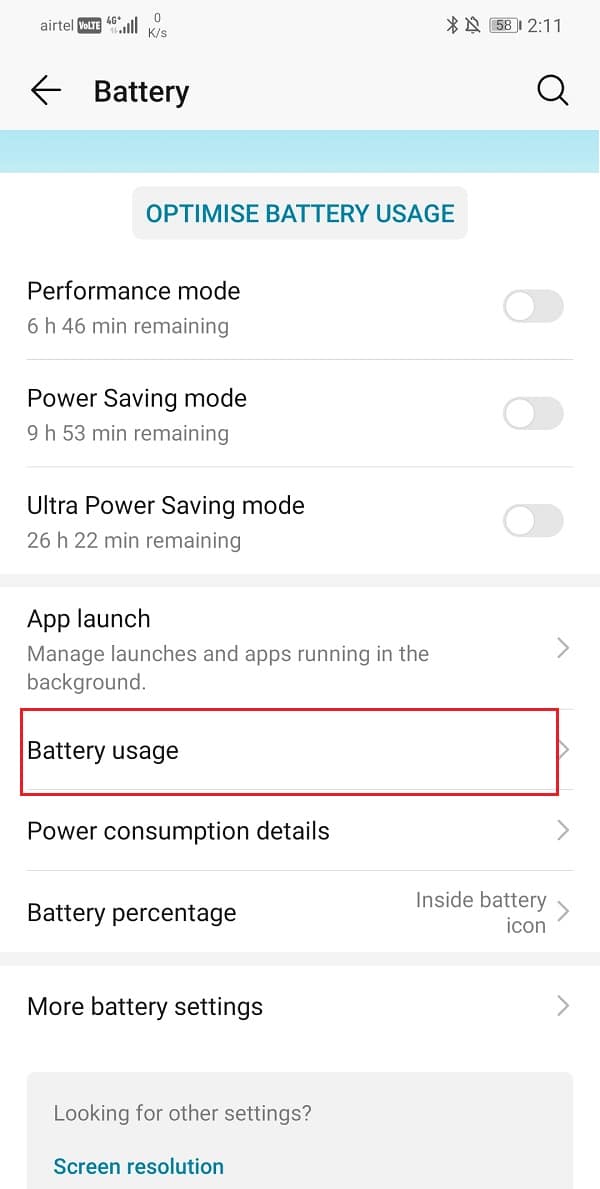
4. Теперь вы сможете увидеть список приложений вместе с их power consumption. Это поможет вам выяснить, какие приложения должны быть закрыты и предотвращены бегом на заднем плане

Есть много способов, которыми вы можете остановить эти приложения от работы. Мы собираемся обсудить эти методы в следующем разделе этой статьи
Также читать: 7 лучших аккумулятор Saver Apps для Android с Ratings
3. Остановка Apps с помощью App Manager
app manager показывает список приложений, установленных на вашем устройстве. Он также показывает, какие приложения работают и предоставляет вам возможность закрыть / остановить их. Вы даже можете удалить эти приложения, если вам больше не нуждаются. Следуйте этим шагам, чтобы использовать App Manager, чтобы убить Android apps, работает на заднем плане
1. Откройте настройки на вашем телефоне

2. Теперь нажмите на Apps option

3. Теперь вы сможете увидеть список всех приложений на вашем устройстве

4. Ранее мы уже приняли к сведению приложения, которые потребляют много сил и таким образом сливают аккумулятор. Теперь нам нужно прокрутить список всех приложений для поиска вышеупомянутых приложений питания
5. Как только вы найдете его, просто нажмите на него
Теперь вы найдете возможность Force Stop приложение. Вы также можете удалить приложение, если хотите

4. Остановка Apps с помощью параметров Developer
Еще один способ остановить приложения из бега на заднем плане - останавливая их от вариантов разработчика. Параметры разработчика изначально разблокированы на вашем телефоне. Для того, чтобы использовать их, вы сначала должны включить параметры разработчика. Для этого выполните следующие шаги:
1. Во-первых, откройте настройки на вашем телефоне

2. Теперь нажмите на System option

3. После этого выберите опцию About phone

4. Теперь вы сможете увидеть что-то под названием Build Number; Продолжайте нажать на нем, пока не увидите, как появится сообщение на экране, который говорит, что теперь вы являетесь разработчиком. Обычно вам нужно нажать 6-7 раз, чтобы стать разработчиком
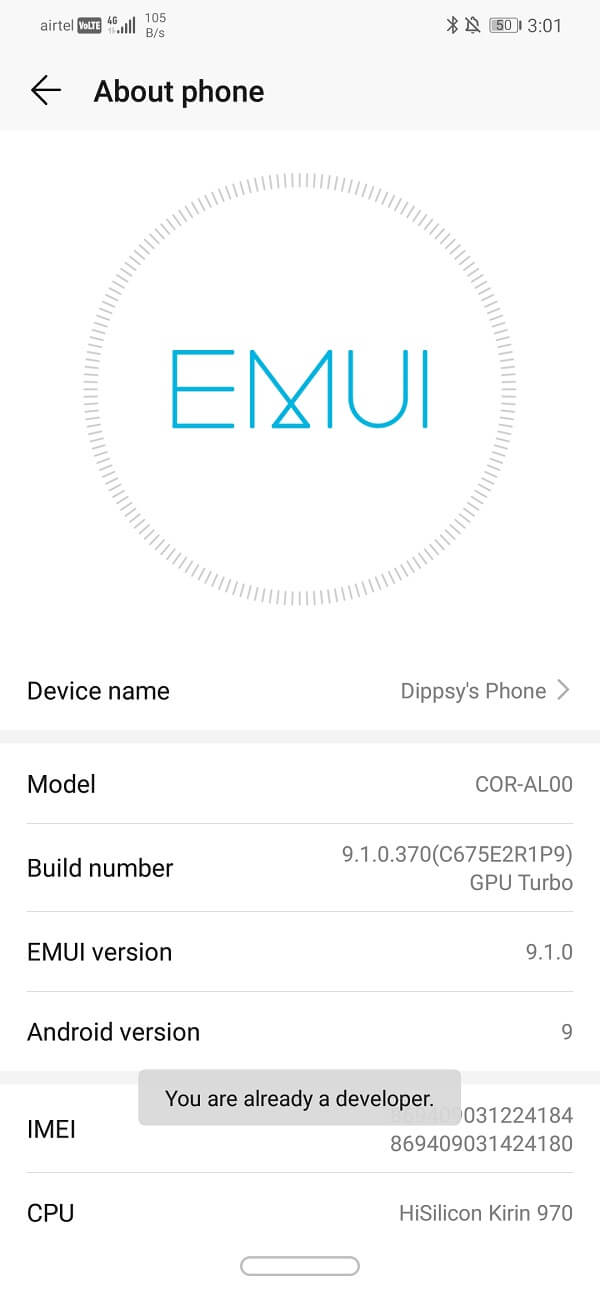
После того, как вы разблокировали привилегии разработчика, вы можете получить доступ к вариантам разработчика для закрытия приложений, которые работают на заднем плане. Пройдите через шаги, приведенные ниже, чтобы узнать, как это сделать
1. Перейдите на Settings вашего телефона

2. Откройте System tab

3. Теперь нажмите на параметры Developer
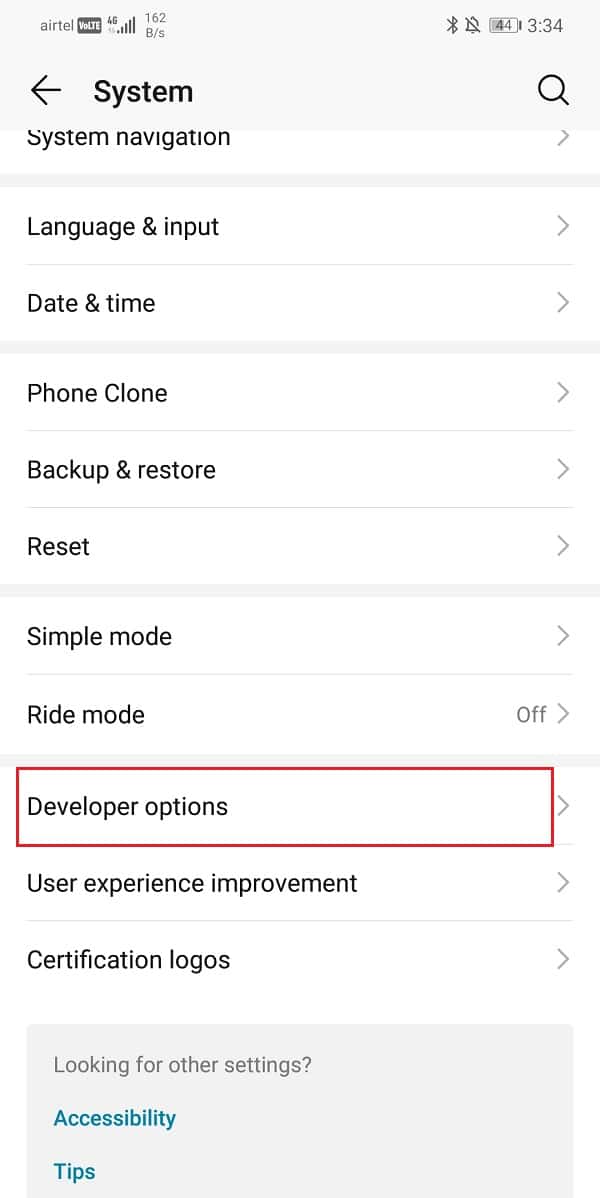
4. Scroll вниз, а затем нажмите на сервисы Running

5. Теперь вы можете увидеть список приложений, которые работают на заднем плане и используя RAM

6. Click на приложение, которое вы хотите перестать работать на заднем плане

7. Теперь нажмите кнопку «Стоп». Это убьет app and prevent его от бега на заднем плане на вашем Android phone
Точно так же вы можете остановить каждое приложение, которое работает на заднем плане и потребляет memory and power resources
5. Обновление вашего Android System
Еще один эффективный способ улучшить производительность вашего устройства и увеличить его battery life, обновляя вашу систему Android operating до последней версии. С каждым обновлением Android system улучшает свои функции phone optimization. Он поставляется с лучшими функциями power management, которые автоматически закрывают background apps. Он ускоряет ваш телефон, очистив свой RAM, который был ранее занятым приложениями, работающими на заднем плане
Если это возможно, то мы рекомендуем вам обновить до Android Pie или более высоких версий. Одна из лучших особенностей Android Pie - адаптивный Battery. Он использует машинную обучение, чтобы понять ваше мобильное использование pattern and figure, какие приложения, которые вы часто используете, и какие приложения вы не используете. Таким образом, он автоматически классифицирует приложения в зависимости от их постоянного ожидания usage and assigns, после чего приложение остановлено от работы в фоновом режиме
Следуйте этим инструкциям, чтобы обновить ваше устройство:
1. Нажмите на Settings option на вашем устройстве phone and select System или о устройстве
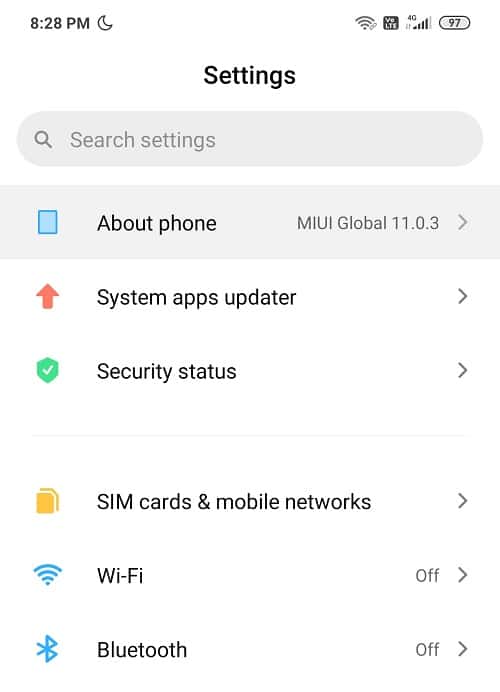
2. Simply Проверьте, если вы получили какие-либо новые обновления
Примечание. Когда обновления загружаются, убедитесь, что вы подключены к Internet с помощью сети Wi-Fi
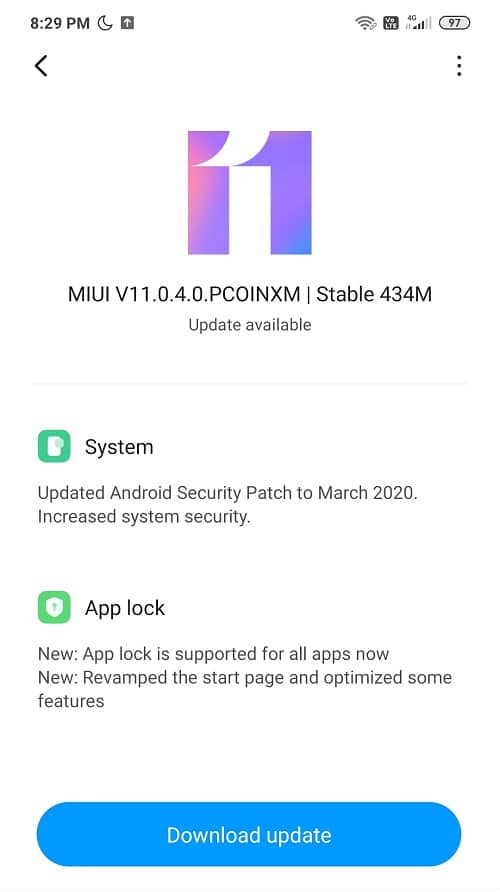
3. Если да, то положите его на Download and wait до завершения installation process
6. Используя встроенный Optimizer App
Большинство устройств Android имеют встроенный optimizer app. Он автоматически очищает RAM, останавливает background apps, обнаруживает нежелательные файлы, очищает неиспользуемые файлы кэша и т. Д. Это также может улучшить battery life путем оптимизации различных настроек телефона. Следуйте этим шагам, чтобы улучшить производительность вашего устройства с помощью optimizer app:
1. optimizer app должен быть на вашем главном экране или приложении. Это также может быть частью системных инструментов, предоставляемых производителем. Как только вы найдете приложение, нажмите на него

2. Теперь просто нажмите на optimize option

3. Ваш телефон теперь будет автоматически остановить фоновые процессы и предпринимать другие шаги, необходимые для улучшения battery life
4. В конце концов, он даже предоставит всеобъемлющий отчет о всей вещах, которые он сделал, чтобы оптимизировать ваше устройство
7. Используйте стороннее приложение для оптимизации вашего Android device
Если ваше устройство не имеет достойного встроенного optimizer app, вы всегда можете скачать один из Play Store. Есть сотни приложений на выбор. Эти приложения будут постоянно обнаруживать неиспользованного background apps и закрывают их. Они даже предоставляют виджет на экране, чтобы закрыть все background apps в одном клике. Одно такое приложение Greenify. Это позволяет вам контролировать memory and power usage разных приложений, а затем поместите их в спячку. Чтобы максимально использовать приложение, вы также можете корнеть свой телефон и дать app root access
Рекомендуется: как отключить Google Assistant на Android
Единственное утверждение со сторонним приложениями заключается в том, что они постоянно работают на заднем плане, чтобы обнаружить и закрыть другие приложения. Это своего рода контрпродуктивно. Лучший способ решить, что установив приложение и попробовать его самостоятельно. Если вы видите, что он дополнительно замедляет устройство, затем продолжайте и удалите его
Related posts
8 приложений для удаления фона с любого изображения в Android
Как установить прогрессивные веб-приложения с помощью Microsoft Edge на Android
15 лучших приложений для запуска Android в 2022 году
Исправить невозможность загрузки приложений на телефон Android
10 лучших бесплатных чистящих приложений для Android в 2022 году
14 лучших бесплатных рингтонов для Android
10 лучших приложений-будильников для Android в 2022 году
12 лучших приложений для редактирования аудио для Android
12 лучших бесплатных приложений и виджетов Android-калькуляторов
14 лучших приложений для чтения манги для Android
20 лучших приложений для редактирования фотографий для Android в 2022 году
6 лучших приложений для отслеживания целей для iPhone и Android
Как изменить приложения по умолчанию на Android
23 лучших приложения для видеоплееров для Android
7 лучших новостных приложений для Android и iPhone
10 лучших приложений для Android для общения с незнакомцами
19 лучших приложений для удаления рекламного ПО для Android
Топ 10 Бесплатный Android Wallpaper Apps 2021
10 лучших приложений для фоторамок для Android
10 лучших бесплатных приложений для скачивания музыки для Android




















